9 iPhonen tietosuoja-asetusta, jotka sinun pitäisi ottaa käyttöön heti

Apple tekee parempaa työtä kuin useimmat yritykset yksityisyyden suhteen. Mutta kaikki iPhonen oletusasetukset eivät ole käyttäjän edun mukaisia.
Mitä tietää
iOS 17 tuo mukanaan useita yksityisyyteen ja tietoturvaan keskittyviä ominaisuuksia, joiden tarkoituksena on parantaa tapaa, jolla käytät laitettasi ja yhteystietojasi. Check In on iOS 17:ssä esitelty uusi ominaisuus, jonka tarkoituksena on auttaa perhettäsi ja ystäviäsi pysymään ajan tasalla sijainnistasi ja päinvastoin.
Toisin kuin sijainnin jakaminen, jossa laitteesi tarkistetaan joka kerta, kun haluat päivittää itsellesi jonkun sijainnin, Check In keskittyy enemmän tietämään, milloin joku saavuttaa sijainnin. Katsotaanpa lisää tästä uudesta ominaisuudesta ja kuinka voit käyttää sitä iPhonessasi.
Mikä on sisäänkirjautuminen viesteissä iOS 17:ssä
Check In on iOS 17:ssä käyttöön otettu uusi ominaisuus, jonka avulla voit automaattisesti ilmoittaa asiasta kiinnostuneille yhteyshenkilöille, kun saavut tiettyyn paikkaan. Tämä eroaa sijaintisi jakamisesta, koska se keskittyy enemmän turvallisuuteen. Check In on ominaisuus, joka on suunniteltu varmistamaan, että saavut paikkaan annetussa ajassa, ja jos et pääse, asianomaiselle yhteyshenkilölle lähetetään automaattisesti ilmoitus.
Lisäksi saat myös ilmoituksen, jos et saavu kyseiseen paikkaan, jonka avulla voit pidentää saapumisaikaa tai ottaa yhteyttä hätäkeskukseen. Jos et kuitenkaan vastaa tähän ilmoitukseen, asianomaiselle yhteyshenkilölle sekä tuettujen alueiden hätäpalveluihin lähetetään automaattisesti ilmoitus.
Check Inin käyttäminen iOS 17:ssä
Näin voit käyttää Check In -toimintoa iOS 17:ää käyttävällä laitteella. Jos et ole vielä päivittänyt laitteellesi iOS 17:ää, voit tehdä sen siirtymällä kohtaan Asetukset > Yleiset > Ohjelmistopäivitys . Kun olet asentanut uusimman päivityksen laitteellesi, voit käyttää sisäänkirjautumista laitteellasi seuraavien ohjeiden avulla.
Vaihe 1: Ota merkittävät sijainnit käyttöön
Sinun on ensin otettava käyttöön Merkittävät sijainnit. Näin laitteesi voi seurata paikkoja, joissa käyt usein, mikä on pakollinen ominaisuus Check In -käytössä. Näin voit ottaa Merkittävät sijainnit käyttöön iPhonessasi.
Avaa Asetukset-sovellus ja napauta Yksityisyys ja suojaus .
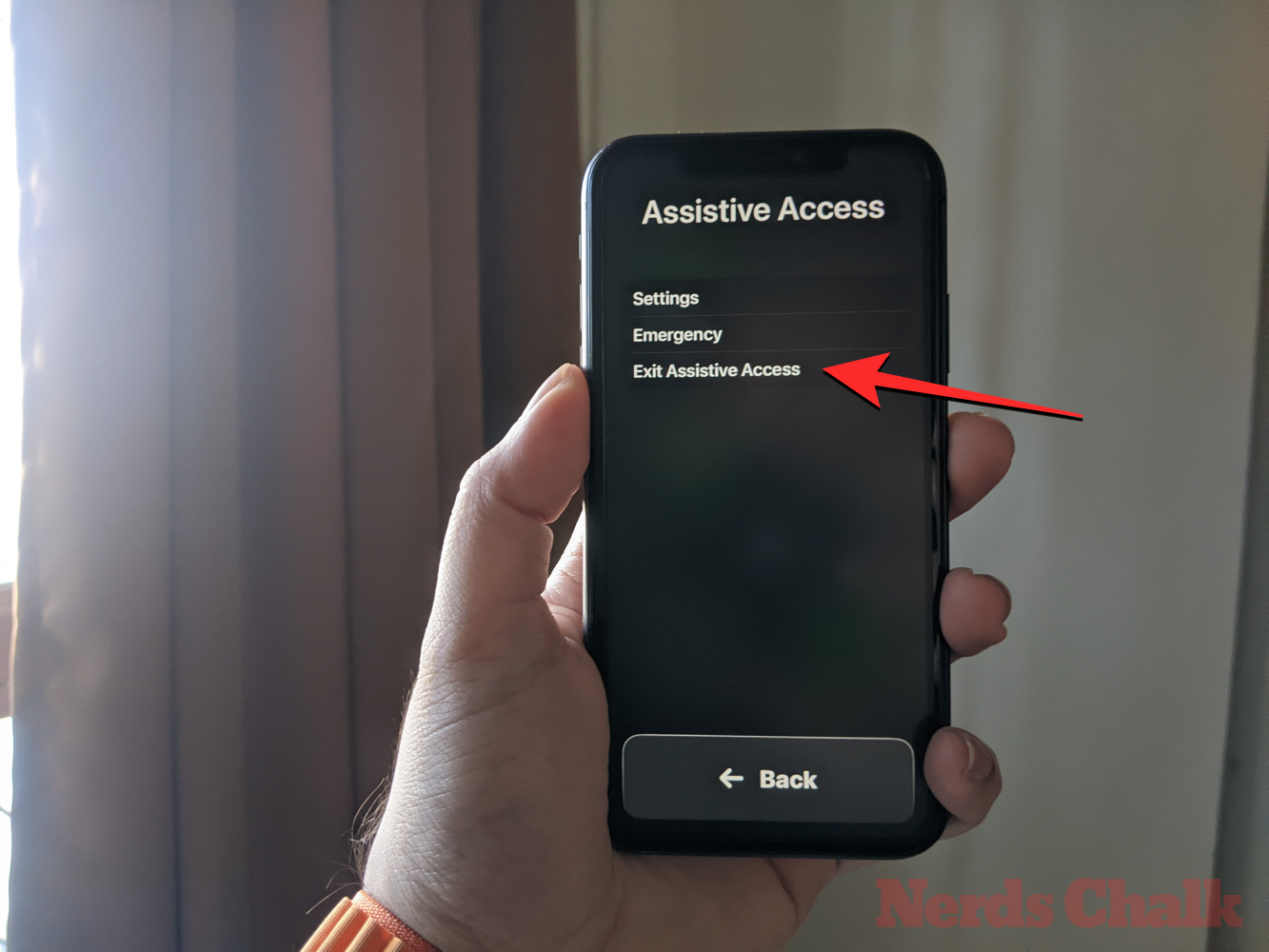
Napauta yläreunassa Sijaintipalvelut .
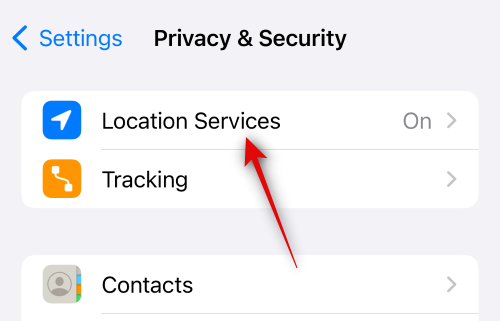
Napauta ja ota Location Services käyttöön , jos sama ei ole käytössä laitteessasi.
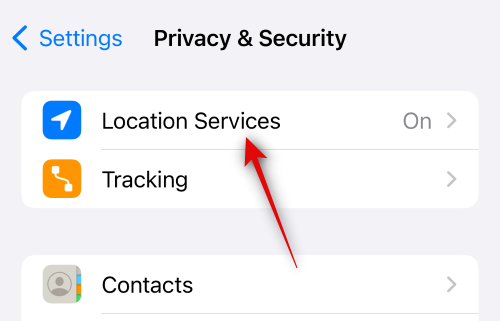
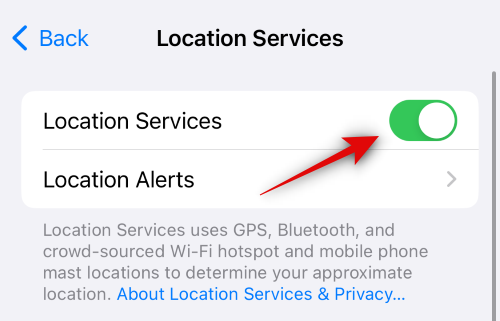
Vieritä nyt alas ja napauta Järjestelmäpalvelut .
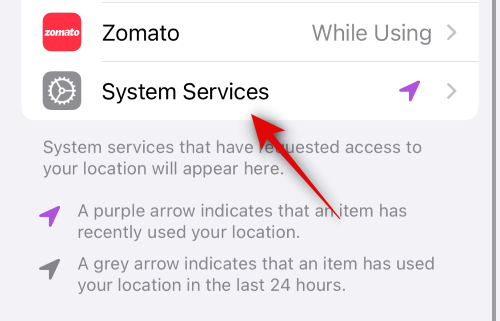
Vieritä alas ja napauta Merkittävät sijainnit .
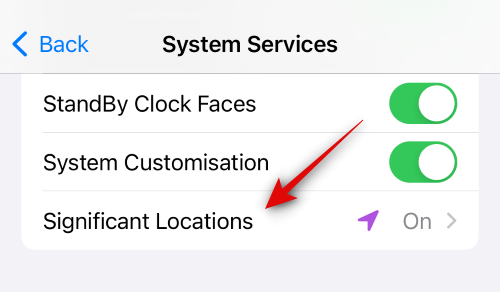
Napauta ja ota käyttöön Merkittävien sijaintien kytkin yläreunassa.
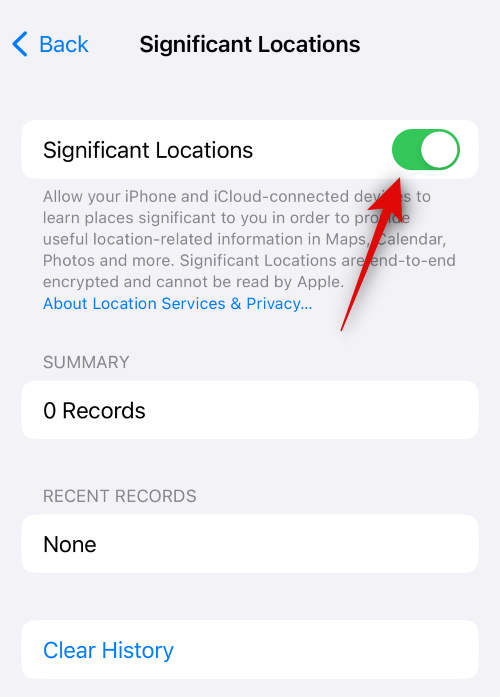
Ja siinä se! Voit nyt käyttää seuraavaa vaihetta kirjautuaksesi sisään laitteellasi.
Vaihe 2: Käytä sisäänkirjautumista
Voit käyttää sisäänkirjautumista Viestit-sovelluksessa, kunhan iMessage on käytössä. Seuraa alla olevia ohjeita auttaaksesi sinua prosessissa.
Avaa Viestit-sovellus ja napauta keskustelua, jossa haluat käyttää sisäänkirjautumista .
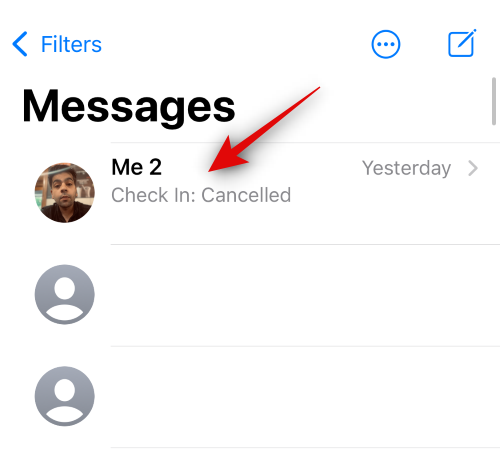
Napauta nyt plus (+) -kuvaketta vasemmassa alakulmassa.
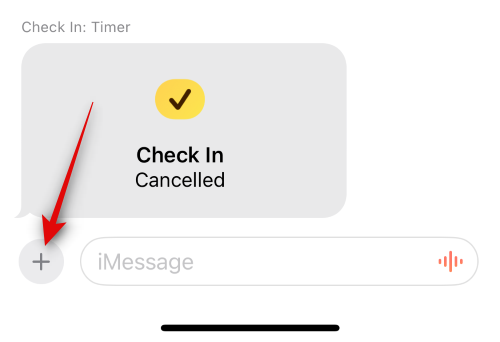
Pyyhkäise ylös tai napauta Lisää nähdäksesi lisää vaihtoehtoja.
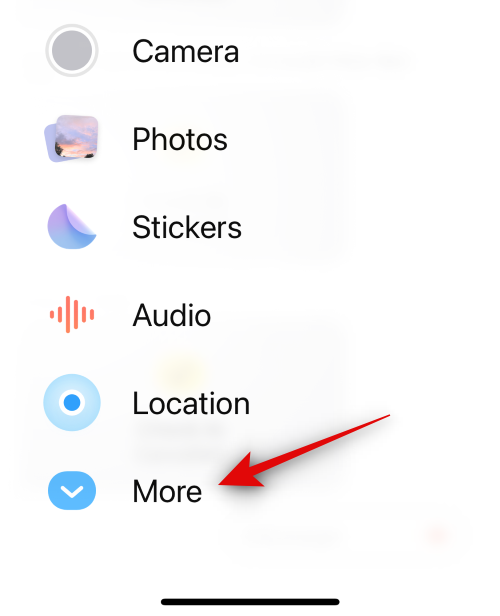
Napauta nyt Check In .
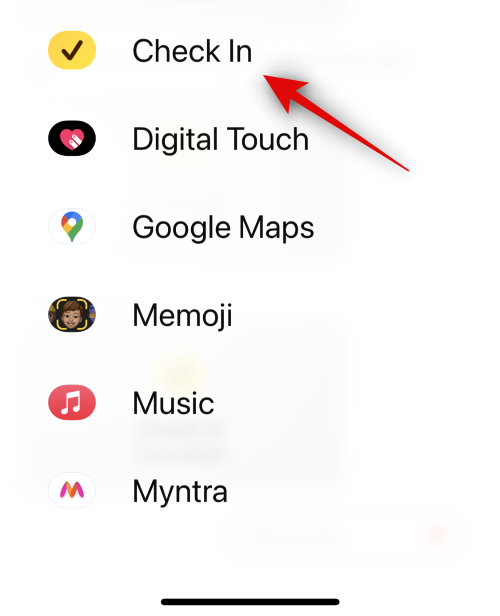
Napauta Muokkaa viestiisi lisätyssä uudessa Check In -kortissa.
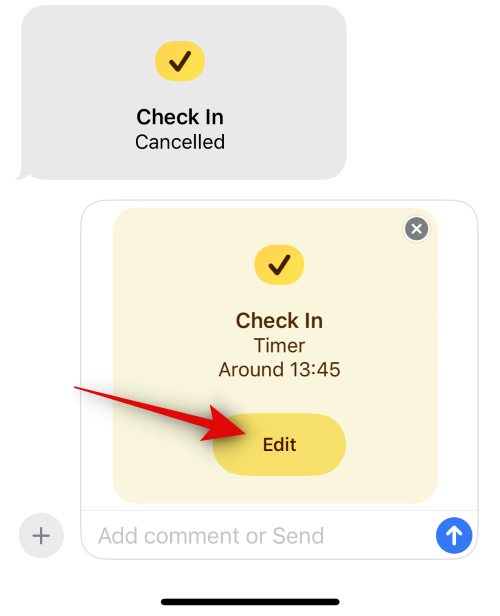
Napauta nyt ja valitse jokin alla mainituista vaihtoehdoista riippuen siitä, minkä tyyppistä sisäänkirjautumista haluat luoda.
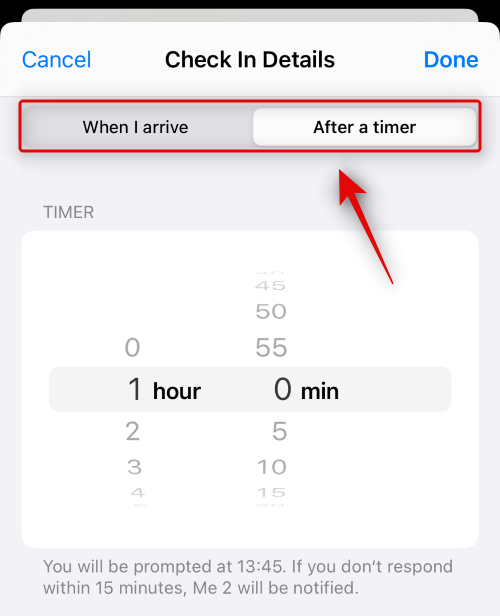
Noudata seuraavaksi jotakin alla olevista osioista yllä olevan valinnan mukaan.
Jos valitsit "Kun tulen"
Jos valitsit Kun saavun, voit mukauttaa ja lähettää sisäänkirjautumisen alla olevien ohjeiden avulla.
Napauta Muuta valitaksesi sijainnin, jolle haluat luoda sisäänkirjautumisen.
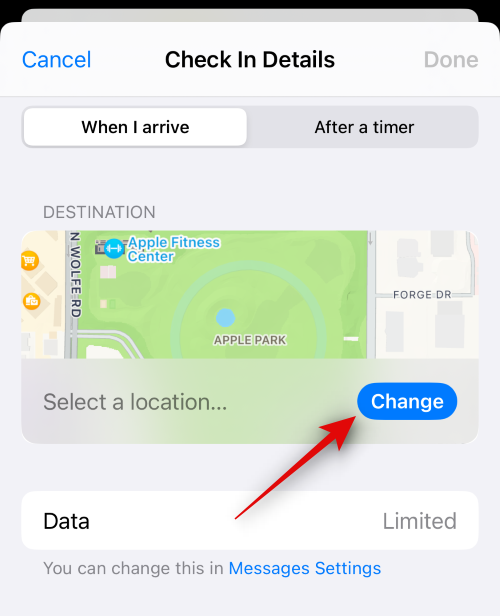
Napauta yläreunan hakupalkkia ja etsi haluamasi sijainti .
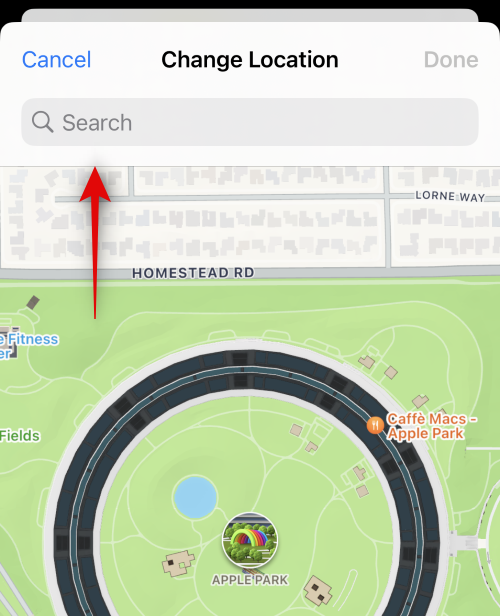
Napauta ja valitse sijainti hakutuloksistasi.
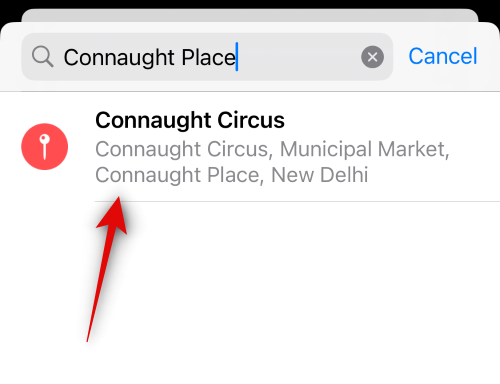
Voit lähentää karttaa kaksoisnapauttamalla sitä.
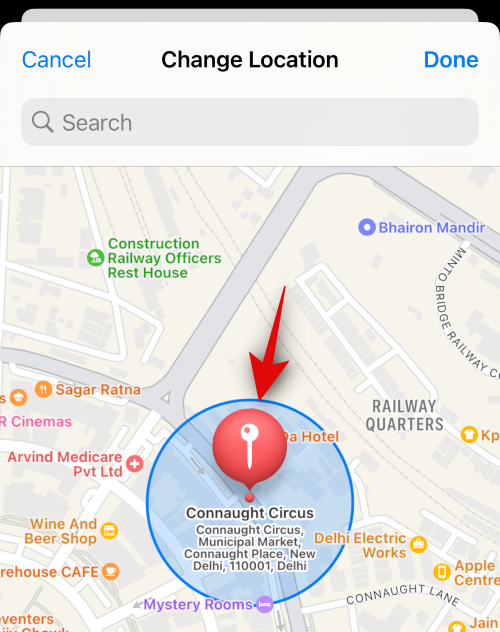
Jos merkkiä ei ole asetettu haluamaasi paikkaan, voit lisätä mukautetun merkin napauttamalla ja pitämällä karttaa painettuna.
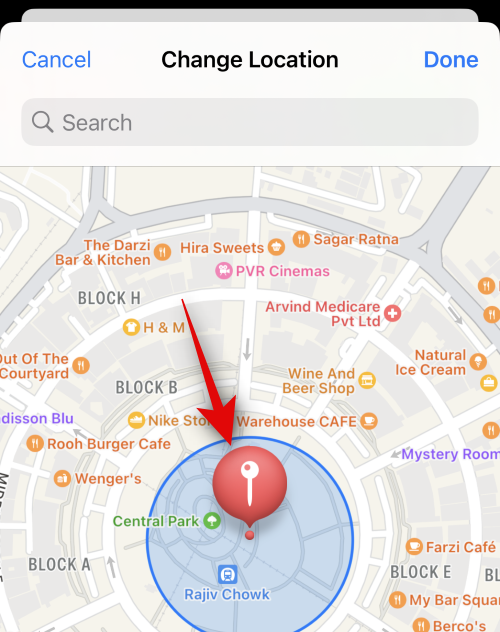
Kun merkki on lisätty haluttuun paikkaan, napauta Valmis oikeasta yläkulmasta.
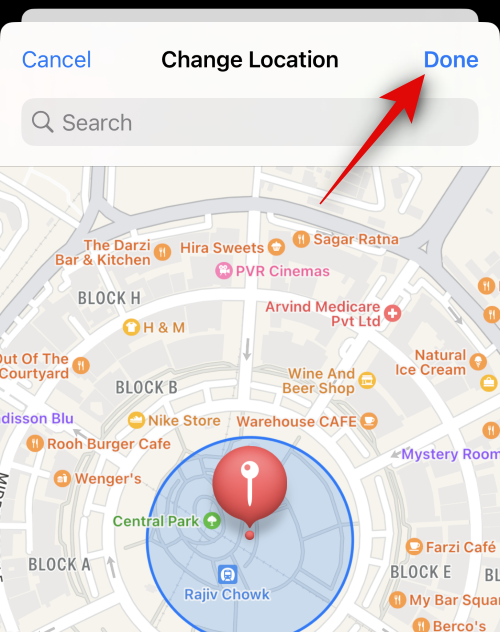
PIN-koodi lisätään nyt sisäänkirjautumissijaintiisi. Arvioitu saapumisaika näkyy nyt ARVIOITU MATKA-AIKA -kohdassa .
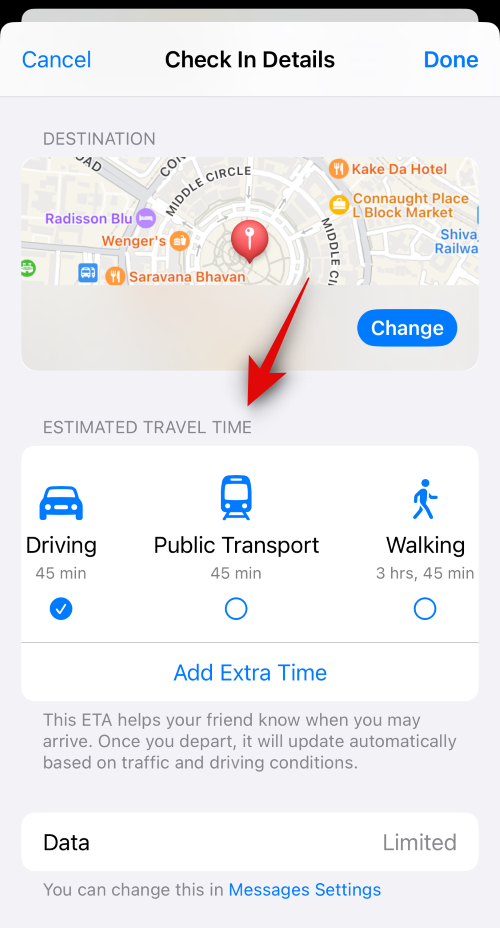
Napauta ja valitse haluamasi matkustustapa yhdestä alla olevista vaihtoehdoista mieltymystesi mukaan.
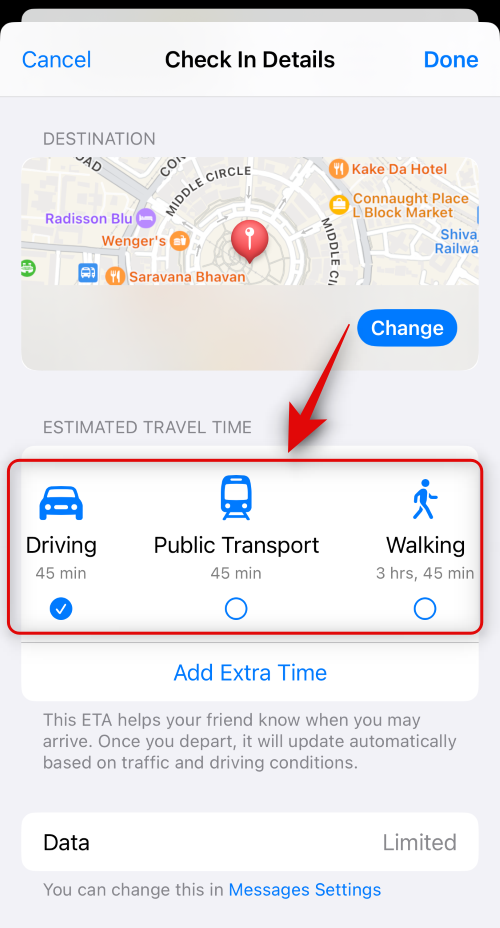
Huomaa: saapumisaika päivittyy automaattisesti matka-olosuhteiden, kulkuajan ja muiden mukaan.
Napauta Lisää lisäaikaa, jos haluat lisätä saapumisaikaasi.
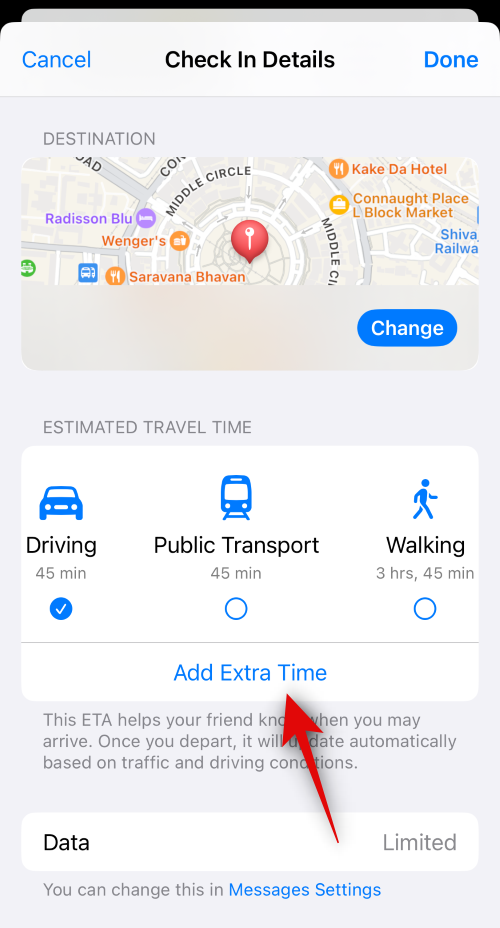
Napauta ja valitse jokin alla olevista vaihtoehdoista riippuen lisättävästä lisäajasta.
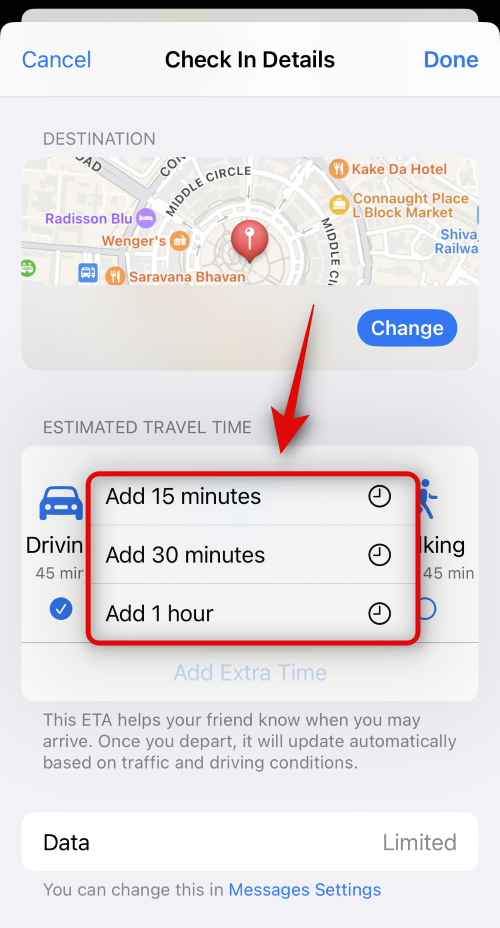
Napauta Viestiasetukset, jos haluat muuttaa yhteystiedon kanssa jaettuja tietoja sisäänkirjautumisen yhteydessä.
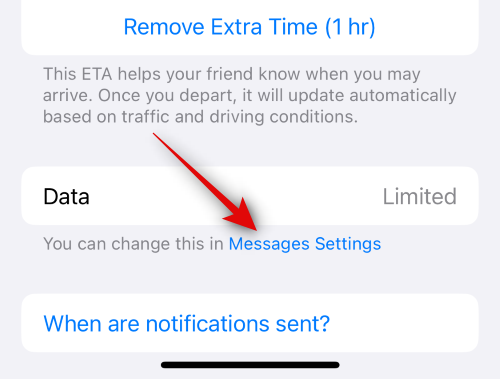
Vieritä alas ja napauta Jaetut tiedot kohdassa Check In .
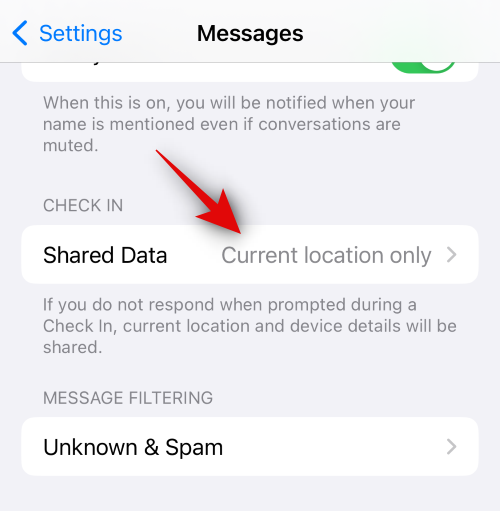
Valitse nyt yksi seuraavista vaihtoehdoista sen mukaan, mitä tietoja haluat jakaa.
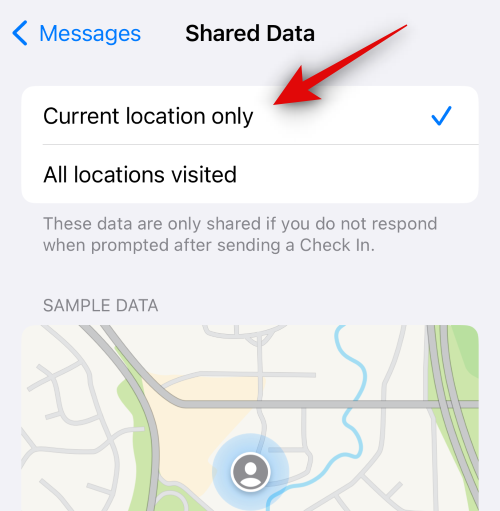
Vaihda takaisin Viestit-sovellukseen ja napauta Valmis oikeassa yläkulmassa.
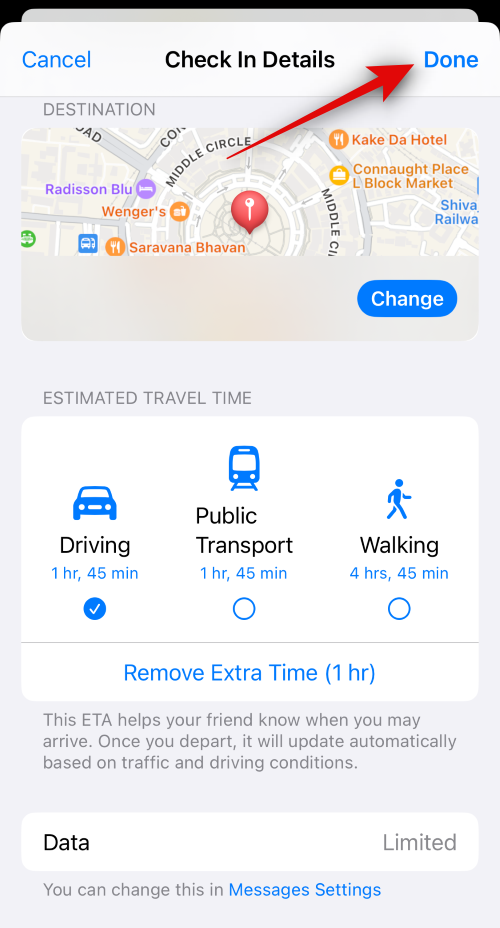
Check In luodaan nyt ja lisätään viestiisi. Lisää viestiisi lisää tekstiä tarpeen mukaan.
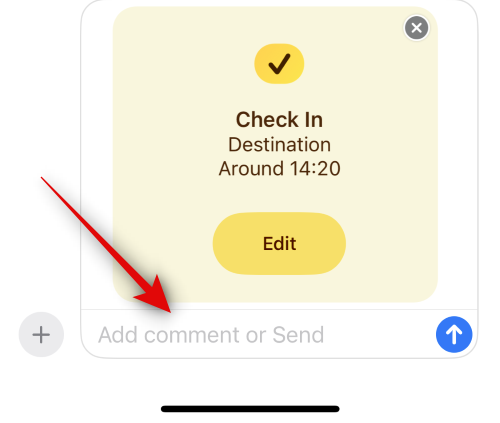
Napauta Lähetä -kuvaketta, kun olet valmis.
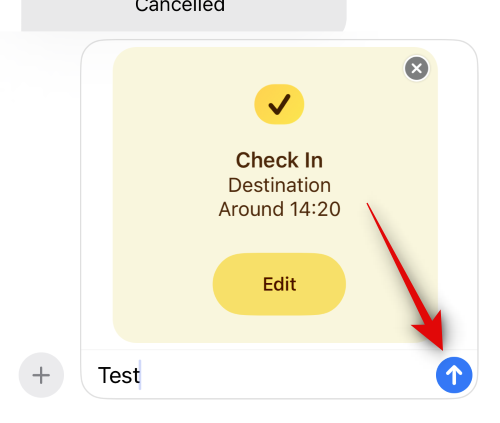
Ja siinä se! Sisäänkirjautuminen luodaan nyt ja jaetaan asianomaisen yhteyshenkilön kanssa.
Jos valitsit "Lisää ajastin"
Näin voit mukauttaa ja jakaa ajoitetun sisäänkirjautumisen yhteystietosi kanssa.
Pyyhkäise ja valitse haluamasi aika sisäänkirjautumista varten. Sinulle näytetään sisäänkirjautumisen saapumisaika ajastimen alla.
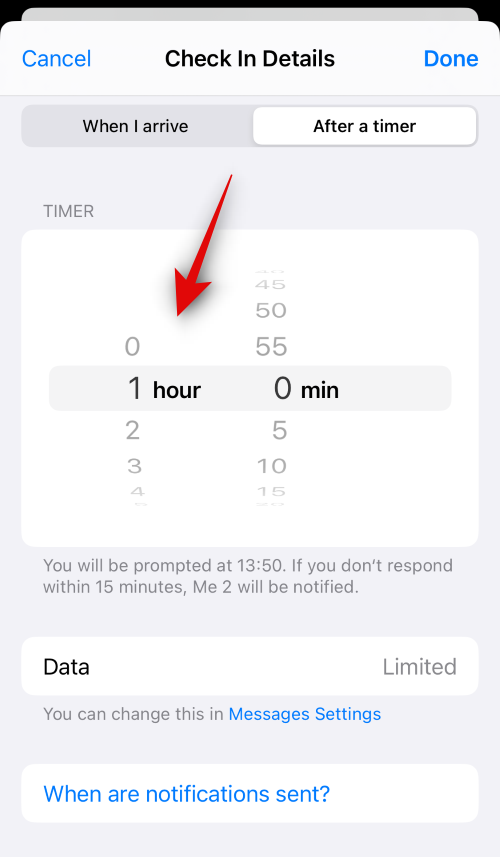
Napauta Valmis oikeassa yläkulmassa, kun olet valmis.
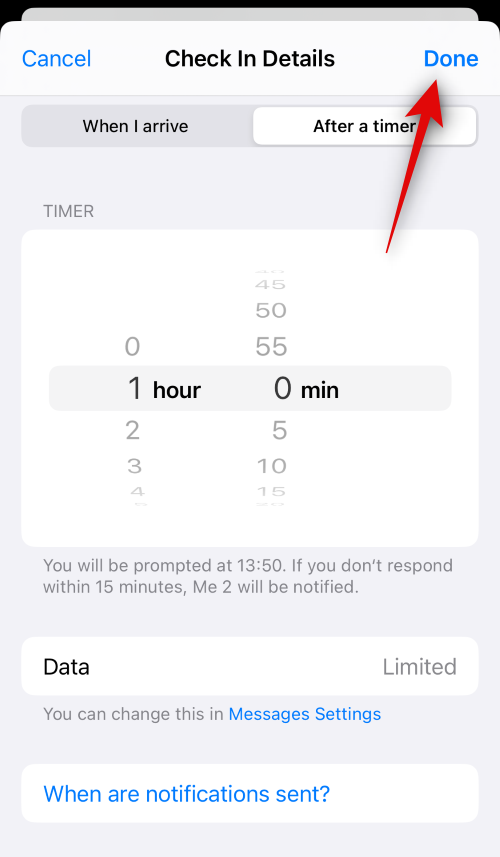
Check In -kortti lisätään nyt viestiisi. Lisää viestiisi tekstiä tarpeen mukaan.
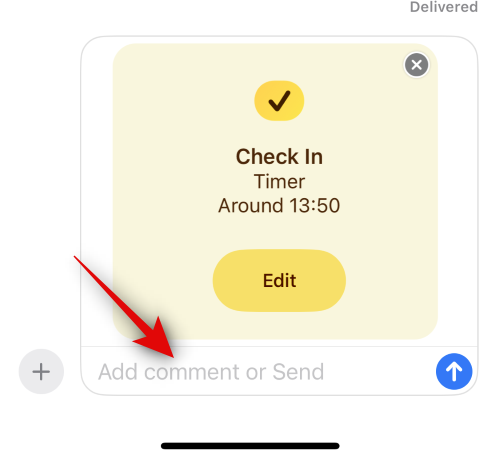
Napauta Lähetä -kuvaketta, kun olet valmis.
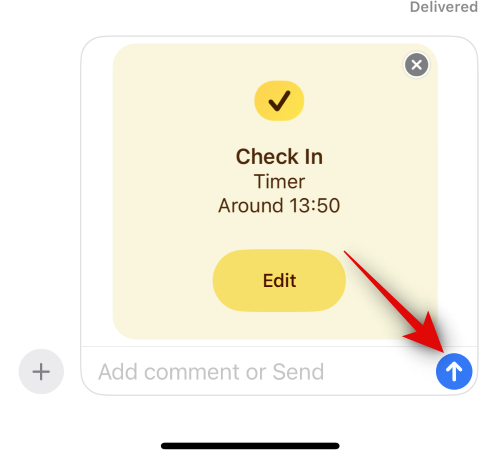
Ja siinä se! Olet nyt luonut ja jakanut ajastinpohjaisen Cehck In -kortin valitun yhteystiedon kanssa.
Kuinka peruuttaa sisäänkirjautuminen
Saattaa olla aikoja, jolloin saatat haluta peruuttaa sisäänkirjautumisen. Tämä voi johtua suunnitelmien muutoksista tai odottamattomista olosuhteista. Tällaisissa tapauksissa voit peruuttaa sisäänkirjautumisen helposti laitteellasi alla olevien ohjeiden avulla.
Avaa Viestit-sovellus ja napauta keskustelua, jossa olet jakanut sisäänkirjautumisen.
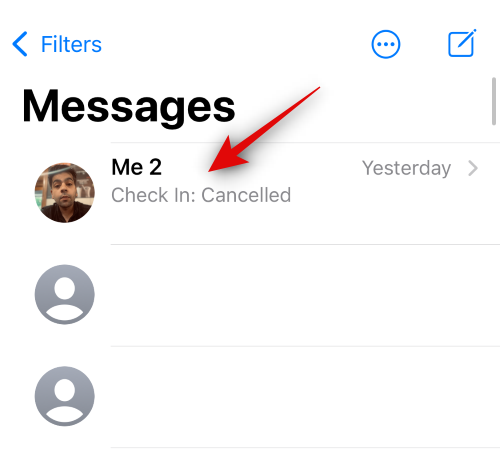
Vieritä ja etsi Check In chatissa ja napauta Tiedot .
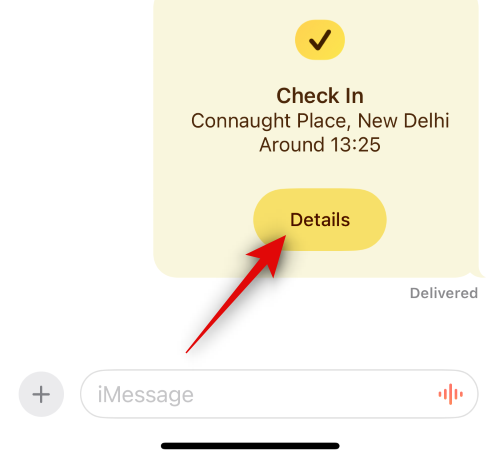
Aloita peruutus napauttamalla Peruuta sisäänkirjautuminen.
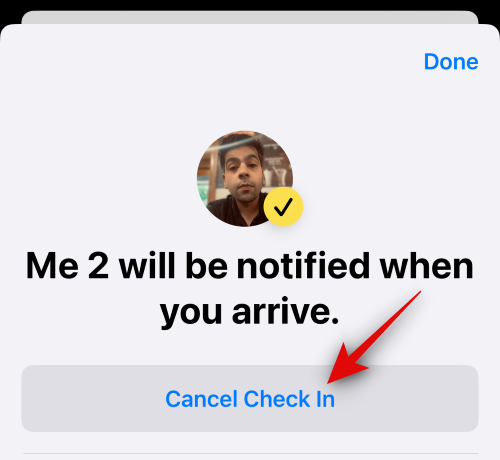
Vahvista valintasi napauttamalla Peruuta sisäänkirjautuminen uudelleen.
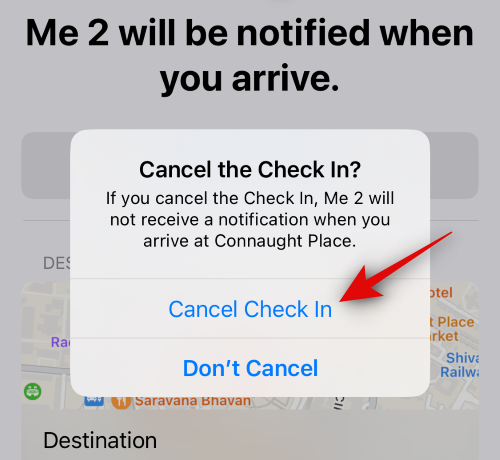
Valittu sisäänkirjautuminen peruutetaan nyt ja sama näkyy chatissa. Yhteyshenkilöllesi ilmoitetaan myös, kun peruutat sisäänkirjautumisen.
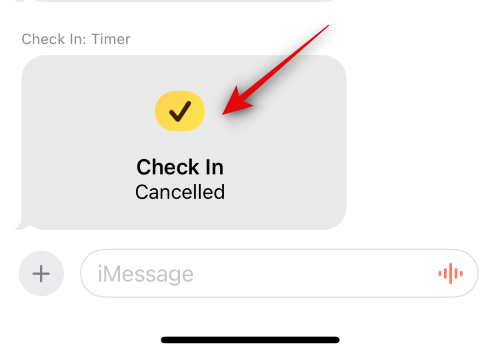
Ja näin voit peruuttaa sisäänkirjautumisen laitteellasi.
Kuinka muokata sisäänkirjautumista, kun se on luotu
Saattaa olla aikoja, jolloin haluat muokata sisäänkirjautumista sen luomisen jälkeen. Tämä voi auttaa sinua päivittämään sisäänkirjautumisen muuttamalla sijaintia ja ajastinta, lisäämällä ylimääräistä aikaa ja paljon muuta. Muokkaa lähtöselvitystä sen luomisen jälkeen noudattamalla ohjeita.
Huomautus: Voit muokata vain ajastinpohjaisia sisäänkirjautumisia lisäämällä niihin tarvittaessa lisäaikaa.
Avaa Viestit-sovellus ja napauta keskustelua, jossa haluat muokata lähetettyä sisäänkirjautumista.
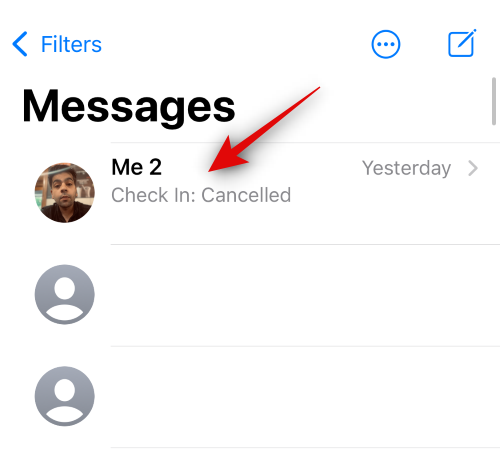
Vieritä ja etsi keskustelusta Check In -kortti. Kun olet löytänyt, napauta Tiedot .

Napauta Lisää lisäaikaa lisätäksesi lisäaikaa sisäänkirjautumiseen.
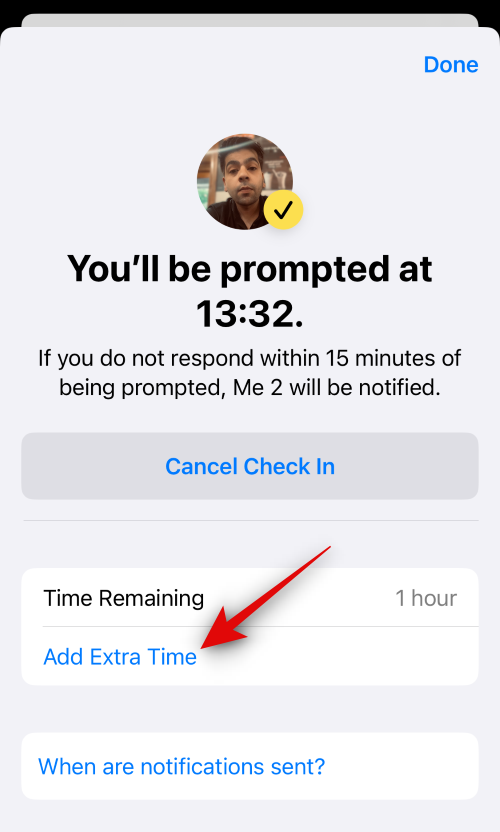
Napauta ja valitse jokin vaihtoehdoista lisättävän lisäajan mukaan.
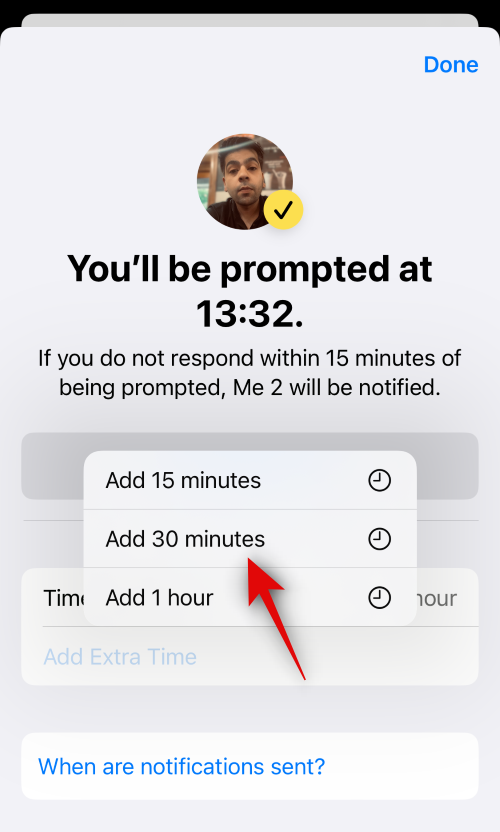
Valittu kesto lisätään nyt ajastimeen. Napauta Valmis oikeassa yläkulmassa, kun olet valmis.
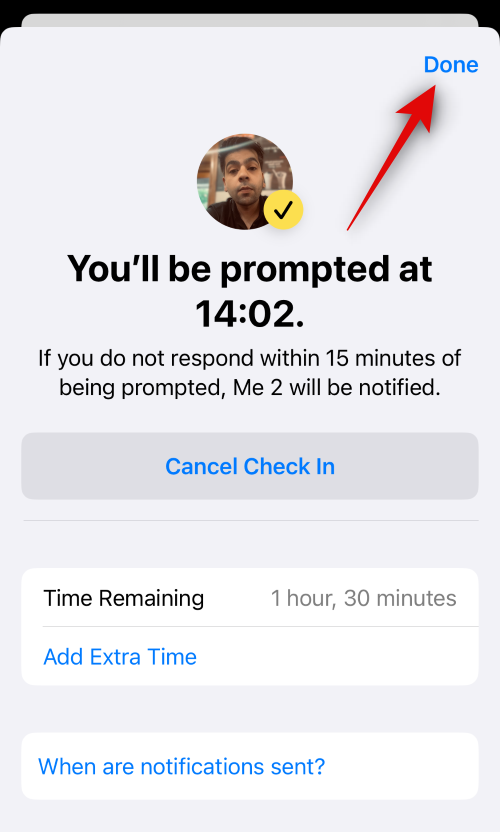
Ja näin voit muokata sisäänkirjautumista, kun se on luotu ja jaettu yhteystiedon kanssa iPhonessasi.
Sinulla on kaksi vaihtoehtoa, kun on kyse tiedoista, jotka jaetaan jonkun kanssa, jos et vastaa sisäänkirjautumisilmoitukseen. Voit jakaa vain nykyisen sijaintisi , joka lähettää nykyisen sijaintisi yhteystiedolle, tai jakaa kaikki vieraillut sijainnit , jolloin jaetaan kaikki sijainnit, joissa olet käynyt sisäänkirjautumisen jakamisen jälkeen.
Tämä vaihtoehto jakaa myös viimeisimmän tiedossa olevan iPhonen lukituksen avauksen sijainnin sisäänkirjautumisen puuttumisen jälkeen sekä Apple Watchin viimeisen tiedossa olevan poiston sijainnin, jos omistat sellaisen. Vaikka voit valita näiden kahden vaihtoehdon välillä, kun käytät sisäänkirjautumista ensimmäistä kertaa, se ei ole käytettävissä seuraavan kerran, kun käytät tätä ominaisuutta. Voit kuitenkin edelleen muuttaa jaettuja tietoja, kun käytät Check In -sovellusta Asetukset-sovelluksesta. Seuraa alla olevia ohjeita auttaaksesi sinua prosessissa.
Avaa Asetukset-sovellus ja napauta Viestit .
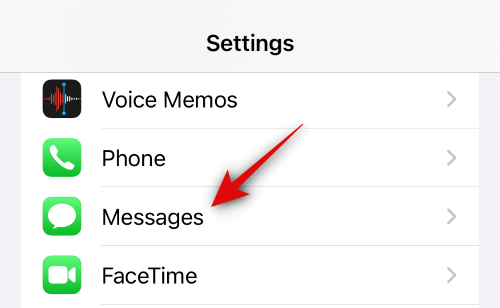
Vieritä alas ja napauta Jaetut tiedot kohdassa Check In .
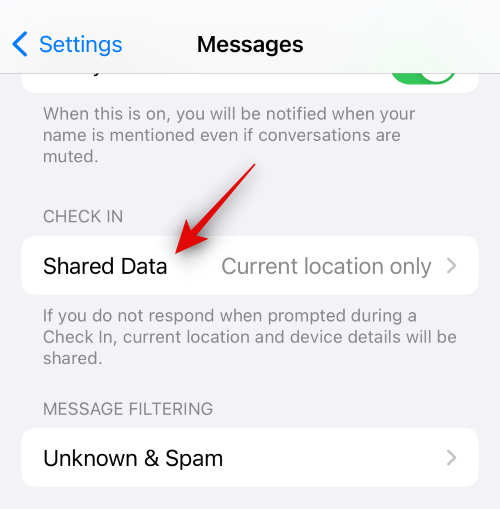
Napauta nyt ja valitse jokin vaihtoehdoista riippuen tiedoista, jotka haluat jakaa, kun unohdat sisäänkirjautumisen.
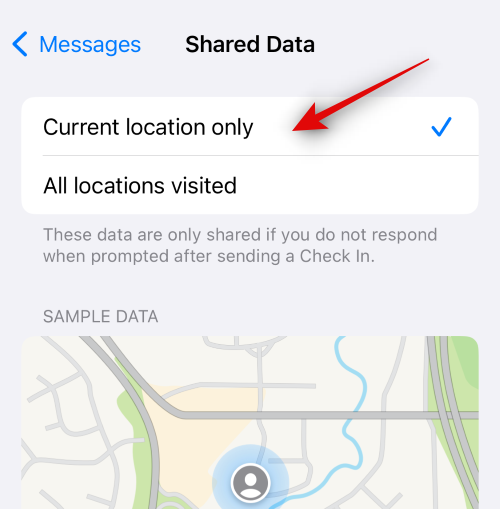
Voit nyt sulkea Asetukset-sovelluksen. Valintasi tallennetaan nyt kaikkia tulevia sisäänkirjautumisia varten, jotka jaat kontaktiesi kanssa.
Kuten edellä mainittiin, viimeisin tunnettu sijaintisi jaetaan asianomaisen yhteyshenkilön kanssa sisäänkirjautumisen yhteydessä. Lisäksi voit hallita näitä tietoja jakaaksesi lisätietoja, mukaan lukien kaikki viimeiset tunnetut käyntipaikat sisäänkirjautumisen jakamisen jälkeen, viimeisin tunnettu sijainti, jossa iPhonesi lukitus avattiin, sekä viimeinen tunnettu sijainti, josta Apple Watch poistettiin, jos omistat sellaisen. . Yhteyshenkilölle jaetut lisätiedot sisältävät puhelimesi akun varaustason, matkapuhelinpalvelun tilan ja paljon muuta. Kaikki nämä tiedot ovat päästä päähän -salattuja, mikä tarkoittaa, että kukaan ei voi päästä käsiksi niihin paitsi sinä ja yhteyshenkilö, jolle päätät jakaa ne.
Toivomme, että tämä viesti auttoi sinua oppimaan lisää sisäänkirjautumisesta ja siitä, kuinka voit käyttää sitä iPhonessasi. Jos sinulla on ongelmia tai sinulla on kysyttävää, jätä ne alla olevaan kommenttiosaan.
Apple tekee parempaa työtä kuin useimmat yritykset yksityisyyden suhteen. Mutta kaikki iPhonen oletusasetukset eivät ole käyttäjän edun mukaisia.
Tämän toimintopainikkeen avulla voit soittaa ChatGPT:hen milloin tahansa puhelimellasi. Tässä on opas ChatGPT:n avaamiseen iPhonen toimintopainikkeella.
Pitkän kuvakaappauksen ottaminen iPhonella auttaa sinua kaappaamaan koko verkkosivun helposti. IPhonen vierityskuvakaappaustoiminto on saatavilla iOS 13:ssa ja iOS 14:ssä, ja tässä on yksityiskohtainen opas pitkän kuvakaappauksen ottamiseen iPhonella.
Voit vaihtaa iCloud-salasanasi monella eri tavalla. Voit vaihtaa iCloud-salasanasi tietokoneellasi tai puhelimellasi tukisovelluksen kautta.
Kun lähetät yhteistyöalbumin iPhonella jollekulle toiselle, hänen on suostuttava liittymiseen. Albumin jakamiskutsuja voi hyväksyä iPhonella useilla tavoilla, kuten alla on esitetty.
Koska AirPodit ovat pieniä ja kevyitä, ne voi joskus kadota helposti. Hyvä uutinen on, että ennen kuin alat purkaa taloasi etsien kadonneita nappikuulokkeitasi, voit jäljittää ne iPhonellasi.
Tiesitkö, että iPhonesi valmistusalueesta riippuen siinä voi olla eroja verrattuna muissa maissa myytäviin iPhoneihin?
Käänteinen kuvahaku iPhonessa on erittäin yksinkertainen, kun voit käyttää laitteen selainta tai käyttää joitakin kolmannen osapuolen sovelluksia saadaksesi lisää hakuvaihtoehtoja.
Jos sinun täytyy usein ottaa yhteyttä johonkuhun, voit ottaa käyttöön pikapuhelut iPhonessasi muutamalla yksinkertaisella vaiheella.
Näytön kiertäminen vaakasuunnassa iPhonessa auttaa sinua katsomaan elokuvia tai Netflixiä, selaamaan PDF-tiedostoja, pelaamaan pelejä... kätevämmin ja saamaan paremman käyttökokemuksen.








